¿Por qué quieres convertir de PDF a Word con Smallpdf? El formato de archivo PDF es el formato preferido para los documentos porque es de tamaño pequeño, se comparte fácilmente y se puede abrir y acceder a él con herramientas y programas. Sin embargo, en algunas ocasiones, el cliente puede necesitar el documento en formato Word puede ser porque tiene la intención de editar el documento o algo por el estilo y esto requerirá convertir de un PDF a Word con Smallpdf. En este artículo, te mostraremos cómo convertir de PDF a Word utilizando Smallpdf, así como el uso de otra alternativa.
¿Cómo Convertir de PDF a Word con Smallpdf?
Smallpdf ha ganado popularidad en los últimos dos años debido a su capacidad de convertir PDF a documentos de Word. Hay dos formas de convertir un PDF a un documento de Word con Smallpdf: Utilizando la herramienta en línea o el programa sin conexión de escritorio. Una de las ventajas de utilizar el convertidor de PDF a Word de Smallpdf es que no es necesario instalar la aplicación en el escritorio.
¿Cómo Convertir PDF a Word en Línea?
- Paso 1: Accede al sitio web de Smallpdf y selecciona la herramienta "PDF a Word".
- Paso 2: Haz clic en la pestaña "Elegir archivo" y selecciona el documento PDF que deseas convertir en documento de Word. También puedes seleccionar, arrastrar y soltar el documento PDF en el sitio.
- Paso 3: Especifica si el OCR debe ser activado o no. Si el documento cargado ha sido escaneado, entonces el OCR debe ser activado para que el programa escanee el contenido del PDF y lo convierta en un documento de Word. Debes optar por la opción de conversión básica si estás revirtiendo un PDF que ha sido transformado desde un documento de Word.
- Paso 4: Espera un par de segundos para que Smallpdf convierta el PDF en un documento de Word.
- Paso 5: Haz clic en el botón "Descargar" para obtener tu documento Word.
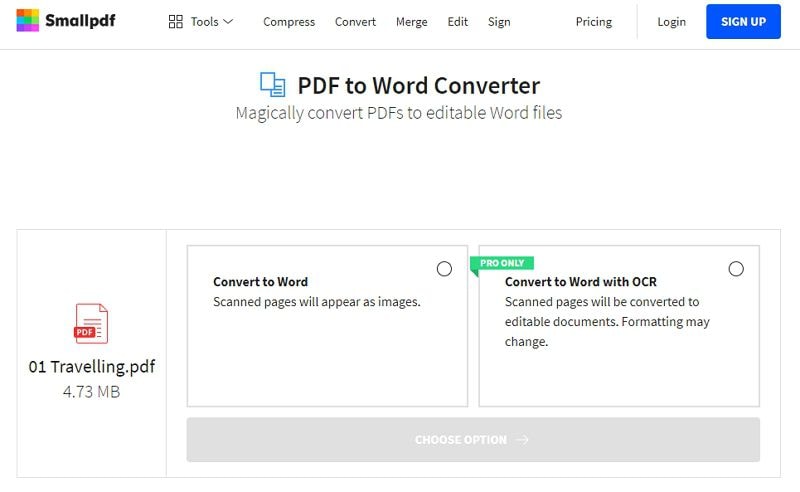
Consejos para Convertir de PDF a Word con Smallpdf
El convertidor en línea de Smallpdf a Word es gratuito para que cualquiera pueda empezar a utilizarlo y no tienes que descargar ningún programa, sin embargo, puede tener algunas desventajas o riesgos.
- 1. A veces, resulta difícil cargar archivos PDF de gran tamaño para el proceso de conversión.
- 2. La facilidad y la velocidad de conversión de tu documento PDF a Word dependerá totalmente de la fuerza, la velocidad y el rendimiento de la red.
- 3. El convertidor de Smallpdf a Word no permite la conversión por lotes, es decir, la conversión de varios archivos a la vez. Con Smallpdf sólo puedes subir y convertir un documento a la vez.
- 4. La herramienta en línea de Smallpdf a Word sólo convierte el PDF completo. No ofrece la opción de convertir sólo una parte o ciertas partes del documento.
- 5. Necesitas tener una conexión a internet todo el tiempo.
¿Cómo Convertir PDF a Word con la Alternativa de Smallpdf?
Paso 1: Descargar gratis PDFelement
Descarga, instala e inicia PDFelement en tu computadora.

![]() Impulsado por IA
Impulsado por IA
Paso 2: Abrir la pestaña "Convertir PDF"
Haz clic en la pestaña "Convertir PDF" desde la página de inicio del programa. Al hacer clic en la pestaña, aparecerá una nueva ventana del Explorador de Archivos.

Paso 3. Seleccionar el PDF a convertir
Busca y selecciona el PDF que deseas convertir en un documento de Word y pulsa el botón "Abrir" situado en la parte inferior de la ventana emergente.

Sin embargo, si tienes varios archivos PDF que deseas convertir a Word a la vez, puedes utilizar la opción "Proceso por lotes" para realizar el trabajo con facilidad.
Paso 4. Convertir PDF a Word con la alternativa Smallpdf
Pulsa la opción "Archivos de Word" en el submenú de "Guardar como tipo". Además, puedes especificar la carpeta de salida y el formato para convertir el archivo PDF a documento de Word. Haz clic en el botón "Guardar" para aplicar la nueva configuración en el formato, así como en el destino.

Paso 5. Finalizar la conversión
Haz clic en el botón "Finalizar" para completar el proceso de conversión de PDF a Word.


![]() Impulsado por IA
Impulsado por IA
Además de la conversión de PDF a Word con Smallpdf, PDFelement también ha proporcionado un gran número de soluciones relativas a los problemas y complicaciones de los PDF. Este programa tiene una interfaz intuitiva y fácil de usar, por lo que no es necesario pasar por una variedad de tutoriales para saber cómo funciona el programa. Otra cosa que hace que esta herramienta sea increíble es que es compatible y funciona bien tanto en dispositivos Windows como macOS.
Algunas de las características principales incluyen:
- 1. El programa tiene un gran número de características de edición por lo que puedes hacer grandes ediciones en tu documento.
- 2. Puedes comentar, revisar y marcar archivos PDF con un conjunto completo de herramientas de anotación.
- 3. Crea PDF a partir de otros formatos y de escáneres o páginas web.
- 4. Convierte PDF a Word, Excel, PPT, JPG, PNG, HTML, ePub, etc.
- 5. Transforma los documentos escaneados en textos editables y con capacidad de búsqueda.
- 6. Permite la personalización de tus formularios con campos de texto, casillas de verificación y botones.
- 7. Es capaz de exportar datos de más de cien formularios o documentos escaneados.
- 8. Este programa está disponible en unos 26 idiomas comunes, lo que hace que sea mucho más fácil maniobrar con el programa.
- 9. Ofrece privacidad al redactar información importante y evitar que sea vista por otros usuarios.
 100% Seguro | Sin anuncios |
100% Seguro | Sin anuncios |






